วิธีแปล WooCommerce: คู่มือฉบับเต็ม
เผยแพร่แล้ว: 2022-11-15คุณกำลังมองหาวิธีแก้ไขปัญหาต่างๆ ใน การแปลเว็บไซต์ WooCommerce หรือไม่? เรามีคำแนะนำที่สมบูรณ์แบบสำหรับคุณ
WooCommerce เป็นหนึ่งในแพลตฟอร์มออนไลน์ที่ใหญ่ที่สุดสำหรับการสร้างเว็บไซต์อีคอมเมิร์ซ และหนึ่งในเหตุผลที่ทำให้ประสบความสำเร็จเป็นเพราะความสามารถในการแปลเป็นภาษาอื่น คุณสามารถแปลร้านค้าออนไลน์ทั้งหมดของคุณได้อย่างง่ายดายด้วย WooCommerce และ WordPress
แต่ก่อนที่เราจะดำเนินการตามขั้นตอน มาดูกันว่าทำไมคุณอาจต้องแปลร้านค้า WooCommerce ของคุณ
เหตุใดเราจึงควรแปลร้านค้า WooCommerce
คุณอาจต้องแปลร้านค้า WooCommerce เนื่องจากเหตุผลหลายประการ แต่เหตุผลที่พบบ่อยที่สุดข้อหนึ่งในการแปลร้านค้าของคุณคือ หากคุณต้องการ เริ่มขายผลิตภัณฑ์ของคุณทั่วโลก ซึ่งรวมถึงการขยายธุรกิจของคุณออกไปนอกขอบเขตระหว่างประเทศในประเทศของคุณ
ยิ่งไปกว่านั้น หากคุณ ขายผลิตภัณฑ์ที่ดาวน์โหลดได้หรือผลิตภัณฑ์เสมือนจริง ทุกคนจากส่วนใดของโลกก็สามารถซื้อผลิตภัณฑ์เหล่านั้นได้ทันที และเนื่องจากเป็นที่ทราบกันดีว่าลูกค้าชอบซื้อของในภาษาของตนเองมากกว่า จึงสามารถเป็นกลยุทธ์ที่มีประโยชน์สำหรับคุณในการแปลเว็บไซต์ของคุณเพื่อเพิ่มจำนวนลูกค้า
เหตุผลเดียวกันนี้สามารถใช้ได้หากคุณต้องการขายผลิตภัณฑ์ที่จับต้องได้ไปยังตลาดต่างประเทศโดยใช้เว็บไซต์อีคอมเมิร์ซ
นอกเหนือจากเหตุผลที่ชัดเจนเหล่านี้แล้ว ต่อไปนี้คือข้อดีบางประการของการทำให้เว็บไซต์ของคุณมีหลายภาษา
- การแปลร้านค้า WooCommerce ของคุณยัง ช่วยให้คุณมีอันดับสูงขึ้นในเครื่องมือค้นหา เมื่อคุณแปลเว็บไซต์ของคุณ คุณยังสามารถปรับเนื้อหาที่แปลให้เหมาะสมเพื่อจัดทำดัชนีบน SERP นี่แสดงว่าคุณได้ทำการเพิ่มประสิทธิภาพ SEO เพิ่มเติมสำหรับเนื้อหาที่แปลของคุณด้วย
- หากคุณต้องการ ขายผลิตภัณฑ์เฉพาะสำหรับภูมิภาคหรือประเทศเฉพาะ การแปลร้านค้าของคุณตามภูมิภาคสามารถช่วยให้คุณนำผู้มีโอกาสเป็นลูกค้าจากพื้นที่นั้นๆ ได้มากขึ้น
- แม้ว่าการซื้อส่วนใหญ่ของคุณจะทำในท้องถิ่น คุณก็สามารถ สร้างความไว้วางใจอย่างแท้จริงกับลูกค้าในท้องถิ่น ได้เช่นกัน เว็บไซต์ที่แปลได้ซึ่งมีศักยภาพในระดับนานาชาติจะได้รับการยกย่องจากลูกค้าเสมอ
นี่คือสาเหตุหลักบางประการที่คุณควรทำให้เว็บไซต์ของคุณมีหลายภาษา ตอนนี้ มาดูวิธีการแปลร้านค้า WooCommerce ของคุณกัน
ปลั๊กอินสำหรับแปล WooCommerce Store
วิธีที่ง่ายที่สุดในการแปลเว็บไซต์ WordPress ของคุณคือการ ใช้ปลั๊กอิน ปลั๊กอินช่วยเพิ่มความยืดหยุ่นให้กับเว็บไซต์ของคุณและยังให้ฟังก์ชันเพิ่มเติมสำหรับผู้เยี่ยมชมเว็บไซต์ของคุณ ดังนั้นเราจะใช้พวกเขาเพื่อแปลร้านค้าในบทช่วยสอนนี้ด้วย
มีปลั๊กอินการแปลจำนวนมากสำหรับ WordPress ที่สามารถช่วยให้คุณสร้างร้านค้าของคุณได้หลายภาษา มาดูปลั๊กอินที่ดีที่สุดในการแปลเว็บไซต์ก่อนที่เราจะแสดงวิธีแปลร้านค้า WooCommerce
แปลข่าว

TranslatePress เป็นปลั๊กอินการแปลยอดนิยมใน WordPress เพื่อแปลเว็บไซต์แบบเต็ม มีอินเทอร์เฟซที่ใช้งานง่ายซึ่งเหมาะสำหรับเว็บไซต์ทุกประเภท รวมถึงร้านค้า WooCommerce คุณสามารถแปลทั้งเว็บไซต์ได้ในครั้งเดียวหรือเลือกพื้นที่ที่ต้องการแปลโดยใช้ปลั๊กอินนี้
นอกจากนี้ยังมีตัวเลือกการแสดงตัวอย่างสดเมื่อคุณแปลเว็บไซต์ของคุณ สิ่งนี้มีประโยชน์มากในการรับรองว่าการแปลที่ถูกต้องถูกนำไปใช้กับเว็บไซต์ของคุณเมื่อคุณทำการแปล
ฟีเจอร์หลัก
- การแปลอัตโนมัติและด้วยตนเอง
- แสดงตัวอย่างสดสำหรับการแปลหน้า
- การรวม Google แปลภาษาอย่างง่าย
- เข้ากันได้กับ WooCommerce อย่างสมบูรณ์
ราคา
TranslatePress เป็นปลั๊กอินฟรี เมีย ม คุณสามารถรับเวอร์ชันฟรีได้จากที่เก็บปลั๊กอิน WordPress อย่างเป็นทางการ รุ่นพรีเมี่ยมเริ่มต้นที่ 89 ยูโร ต่อปี สำหรับ ใบอนุญาตไซต์ 1 ใบ และ การอัปเดตและการสนับสนุนระดับพรีเมียม 1 ปี พร้อม การรับประกันคืนเงินภายใน 15 วัน
WPML
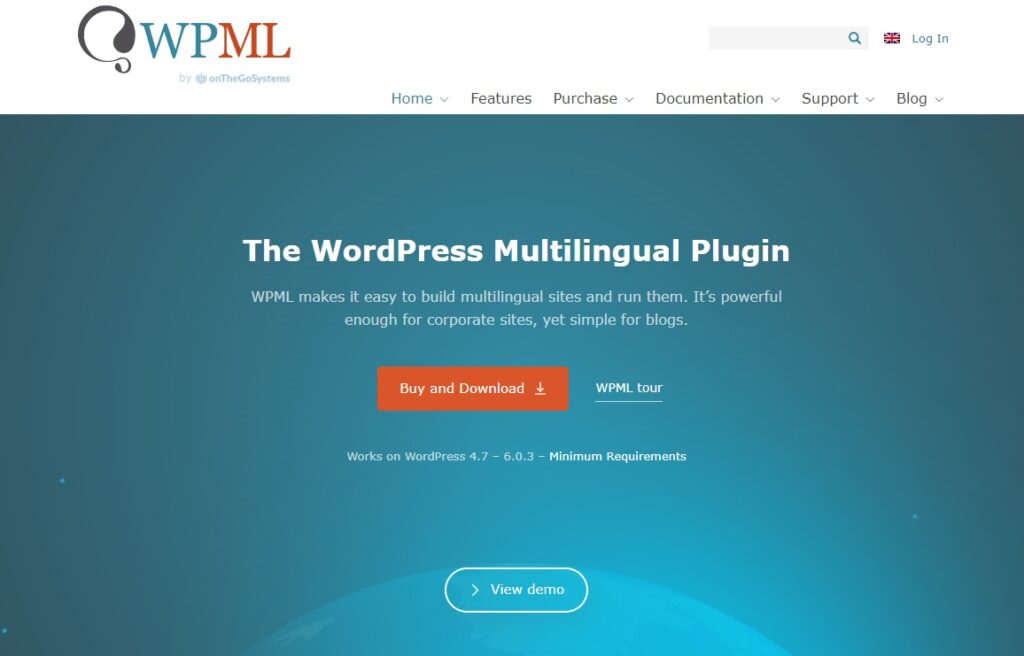
WPML เป็นหนึ่งในปลั๊กอินการแปล WordPress ที่ดีที่สุดเมื่อพูดถึงการแปลเว็บไซต์ของคุณ คุณสามารถแปลทุกอย่างบนเว็บไซต์ของคุณได้ตั้งแต่หน้า โพสต์ ประเภทโพสต์ที่กำหนดเอง อนุกรมวิธาน เมนู และอื่นๆ นอกจากนี้ยังใช้งานได้ดีกับ WooCommerce หากคุณต้องการแปลเว็บไซต์อีคอมเมิร์ซของคุณ
ปลั๊กอินยังมีคุณสมบัติขั้นสูงสำหรับ SEO หลายภาษา สิ่งนี้มีประโยชน์สำหรับเครื่องมือค้นหาในการจัดอันดับเว็บไซต์ของคุณสำหรับผู้ใช้ที่เหมาะสมกับภาษาเฉพาะ
ฟีเจอร์หลัก
- แปลประเภทโพสต์ที่กำหนดเอง เมนู อนุกรมวิธาน และอื่นๆ
- ตัวเลือก SEO หลายภาษาขั้นสูง
- บทบาทของผู้ใช้ตามการจัดการการแปล
- เข้ากันได้กับปลั๊กอินและธีมหลักของ WordPress
ราคา
WPML เป็นปลั๊กอิน พรีเมียม เริ่มต้นที่ 39 USD ต่อปี ซึ่งรวมถึง การสนับสนุนและการอัปเดต 1 ปี และการ รับประกันคืนเงินภายใน 30 วัน
วิธีแปล WooCommerce
ตอนนี้เราได้ดูปลั๊กอินที่ดีที่สุดในการแปลร้านค้าแล้ว คุณสามารถดำเนินการต่อและเริ่มใช้งานได้เลย เรามาดูวิธีการแปลร้านค้า WooCommerce โดยใช้ขั้นตอนต่อไปนี้
เราจะใช้ปลั๊กอิน TraslatePress เนื่องจากมีให้ใช้งานฟรีในที่เก็บปลั๊กอินอย่างเป็นทางการของ WordPress แน่นอน เช่นเดียวกับปลั๊กอินอื่น ๆ คุณต้องติดตั้งและเปิดใช้งานก่อน
1. ติดตั้งและเปิดใช้งานปลั๊กอิน
ไปที่ ปลั๊กอิน > เพิ่มใหม่ จากแดชบอร์ด WordPress ของคุณและค้นหาคำหลักของปลั๊กอิน หลังจากที่คุณเห็นปลั๊กอินในผลการค้นหา ให้คลิกที่ ติดตั้ง ทันที เพื่อติดตั้งปลั๊กอิน
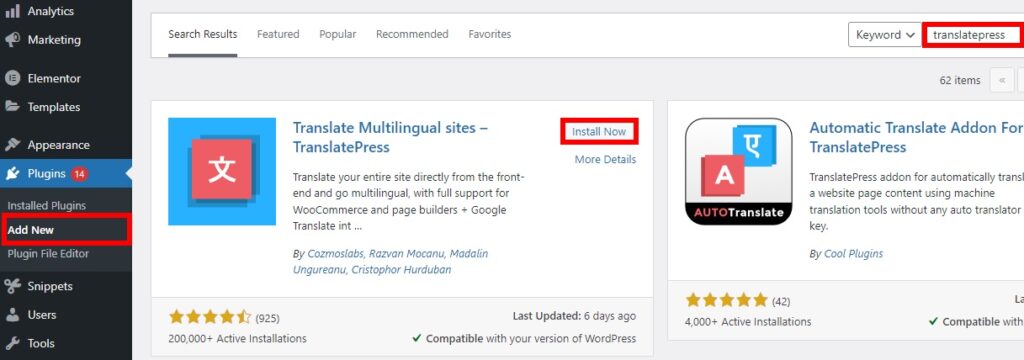
การติดตั้งจะใช้เวลาเพียงไม่กี่วินาที เมื่อเสร็จแล้ว ให้ เปิดใช้งาน ปลั๊กอิน
คุณยังสามารถอัปโหลดและติดตั้งปลั๊กอินได้ด้วยตนเอง หากคุณต้องการใช้ปลั๊กอินแบบชำระเงินหรือหากปลั๊กอินไม่ได้อยู่ในที่เก็บปลั๊กอินอย่างเป็นทางการของ WordPress นอกจากนี้เรายังมีคำแนะนำฉบับสมบูรณ์เกี่ยวกับวิธีติดตั้งปลั๊กอิน WordPress ด้วยตนเองสำหรับข้อมูลเพิ่มเติมเกี่ยวกับปลั๊กอินนี้
2. เพิ่มภาษาในการตั้งค่าปลั๊กอิน
หลังจากเปิดใช้งานปลั๊กอิน ก่อนอื่นคุณต้องตัดสินใจว่าคุณต้องการเพิ่มภาษาใดและจะแปลร้านค้า WooCommerce ของคุณอย่างไร คุณสามารถเพิ่มภาษาใหม่ให้กับร้านค้าของคุณหรือเปลี่ยนภาษาเริ่มต้นของเว็บไซต์ทั้งหมดก็ได้ เราจะเริ่มต้นด้วยการเพิ่มภาษาใหม่
เพียงไปที่การ ตั้งค่า > TranslatePress จากแดชบอร์ด WordPress ของคุณและเปิดแท็บ ทั่วไป ที่นี่ คุณจะสามารถเห็นตัวเลือกภาษาทั่วไปทั้งหมดที่เกี่ยวข้องกับการแปลร้านค้าของคุณ ในส่วนภาษาทั้งหมด ให้เลือกภาษาที่คุณต้องการแปลร้านค้าของคุณ แล้วคลิก เพิ่ม
สำหรับการสาธิตนี้ เราจะเพิ่มภาษาสเปน (อาร์เจนตินา) แต่คุณสามารถเพิ่มภาษาที่คุณต้องการตามวิธีที่คุณต้องการแปลร้านค้า WooCommerce ของคุณ
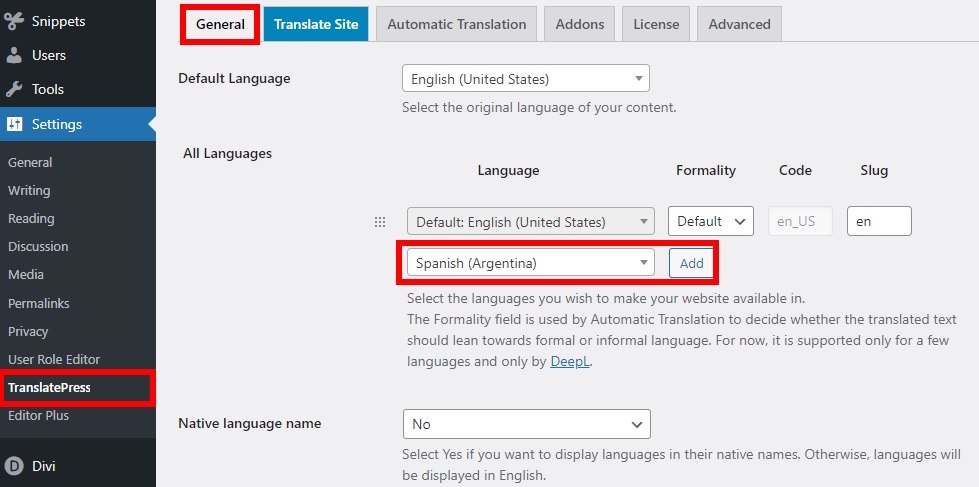
จากนั้น คุณยังสามารถเปลี่ยนรูปแบบทางการของคำให้เป็นรูปแบบทางการหรือไม่เป็นทางการเมื่อแปลภาษานั้น คุณสามารถปล่อยให้เป็นค่าเริ่มต้นหากคุณไม่แน่ใจเกี่ยวกับเรื่องนี้
ในทำนองเดียวกัน คุณสามารถเปลี่ยน Slug สำหรับภาษาที่คุณเพิ่มเข้าไปได้ แต่กระสุนเริ่มต้นของภาษานั้นเพียงพอสำหรับเรา
คุณยังสามารถเพิ่มภาษาได้อีกหากต้องการแปลร้านค้าของคุณเป็นหลายภาษา เมื่อคุณทำการเปลี่ยนแปลงที่จำเป็นทั้งหมดแล้ว เพียงคลิกที่ บันทึกการเปลี่ยนแปลง ตอนนี้คุณสามารถเริ่มแปลส่วนต่างๆ ในร้านของคุณได้แล้ว

หรือคุณสามารถเปลี่ยนภาษาเริ่มต้นทั้งหมดของเว็บไซต์ของคุณโดยใช้ปลั๊กอินนี้ แต่การเปลี่ยนภาษาเริ่มต้นโดยใช้ปลั๊กอินอาจทำให้คำแปลที่มีอยู่ในร้านของคุณใช้ไม่ได้
3. แปล WooCommerce โดยใช้ปลั๊กอิน
คุณสามารถแปลทุกอย่างในร้านค้า WooCommerce ของคุณได้หลังจากที่คุณเพิ่มภาษาใหม่ มีองค์ประกอบ WooCommerce มากมายที่คุณสามารถแปลได้อย่างง่ายดาย
มาดูตัวอย่างบางส่วนกัน
3.1. แปลชื่อผลิตภัณฑ์ WooCommerce
หากต้องการแปลชื่อผลิตภัณฑ์ WooCommerce ให้ไปที่ส่วนหน้าของร้านค้าของคุณและเปิดหน้าผลิตภัณฑ์เดียวของผลิตภัณฑ์ที่คุณต้องการแปล
จากนั้นคลิก แปลหน้า บนแถบผู้ดูแลระบบด้านบนของหน้า การดำเนินการนี้จะเปิดหน้าเครื่องมือแก้ไข TranslatePress เพื่อแปลหน้าของคุณ
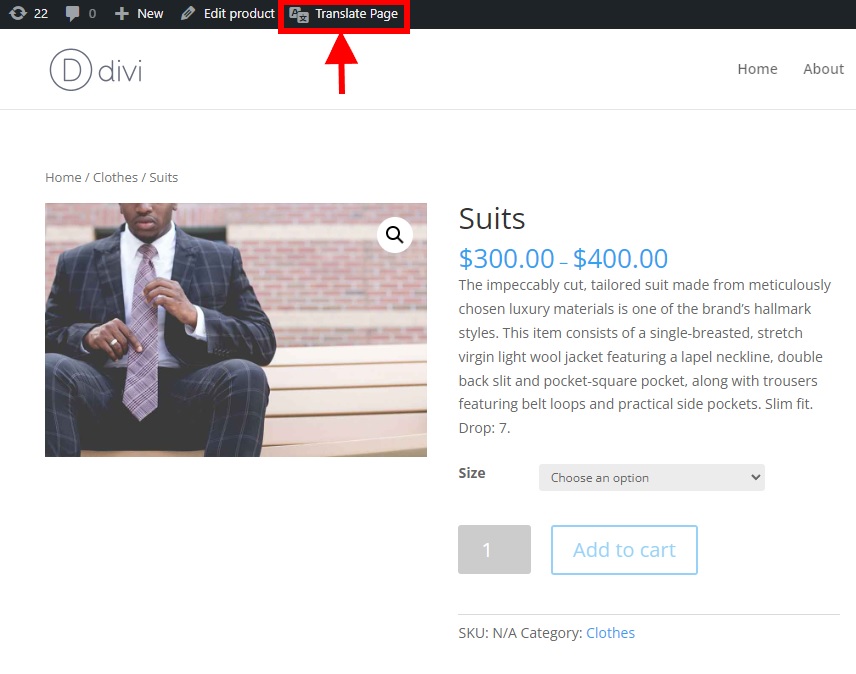
ตอนนี้ คุณสามารถเปลี่ยนและแปลเพจของคุณจากตัวเลือกที่มีให้ทางด้านซ้ายของหน้าจอ ที่นี่ ให้เลือกภาษาเป็น ภาษาอังกฤษ ในตัวเลือก
ที่ด้านขวาของหน้าจอ คุณจะเห็นการแสดงตัวอย่างสดของหน้าเว็บของคุณ และสามารถเริ่มแปลหน้าเว็บได้จากที่นี่เช่นกัน เนื่องจากเราจะแปลชื่อผลิตภัณฑ์ที่นี่ เพียงวางเมาส์เหนือชื่อผลิตภัณฑ์ในการแสดงตัวอย่าง แล้วไอคอนแก้ไขจะปรากฏขึ้นข้างๆ คลิกที่ไอคอน แก้ไข นี่จะแสดงตัวเลือกในการแปลชื่อผลิตภัณฑ์ทางด้านซ้ายของหน้าจอ
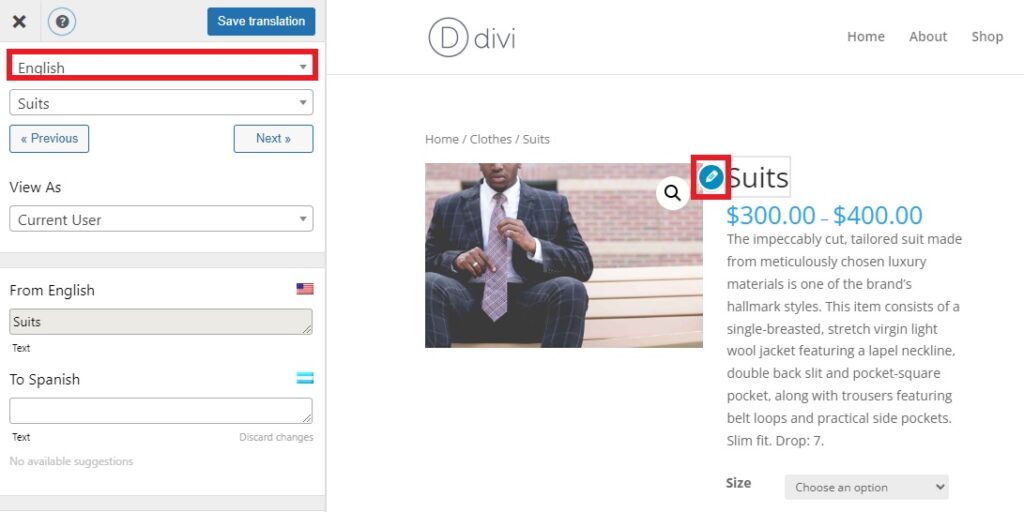
คุณยังสามารถสลับสตริงทางด้านซ้ายของหน้าจอได้โดยเลือกจากเมนูแบบเลื่อนลงเพื่อแก้ไขชื่อเรื่อง เพียงคลิกที่ปุ่มถัดไปหรือก่อนหน้าจนกว่าสตริงที่เหมาะสมจะแสดงให้คุณเห็น
เมื่อคุณเลือกสตริงชื่อผลิตภัณฑ์ที่ต้องการแล้ว คุณจะเห็นส่วนการแปลด้านล่างอีกเล็กน้อย ที่นี่ คำแปลเริ่มต้นของชื่อผลิตภัณฑ์จะแสดงเป็น จากภาษาอังกฤษ ในตัวอย่างนี้ มันคือชุด
ตอนนี้ คุณต้องเพิ่มคำภาษาสเปนสำหรับชุดในส่วนเป็น ภาษาสเปน นอกจากนี้ยังจะให้คำแนะนำการแปลแก่คุณหากมี
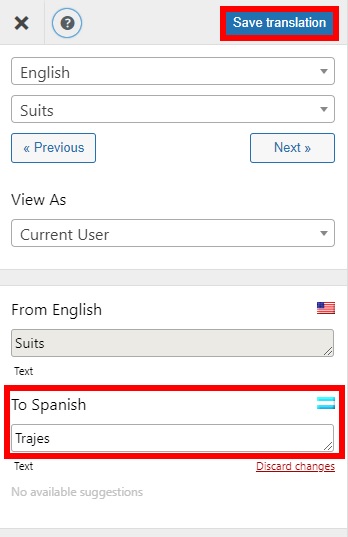
หลังจากที่คุณทำการเปลี่ยนแปลงคำแปลทั้งหมดแล้ว ให้คลิก บันทึกคำแปล สำหรับหน้านั้น
คุณจะเห็นการเปลี่ยนแปลงที่ส่วนหน้าหลังจากเลือกปุ่มภาษาที่ด้านล่างขวาของหน้าจอ
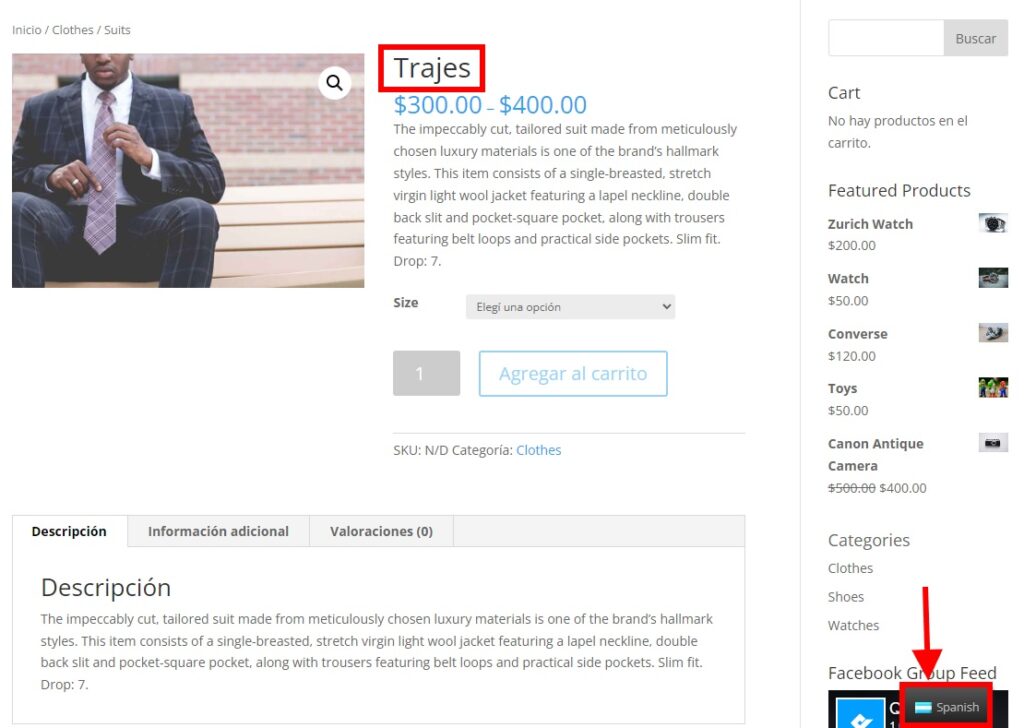
3.2. แปลคำอธิบายผลิตภัณฑ์
คล้ายกับชื่อผลิตภัณฑ์ คุณสามารถแปลรายละเอียดผลิตภัณฑ์แบบผันแปรของร้านค้า WooCommerce ของคุณได้ ไปที่ส่วนหน้าแล้วคลิก Translate Page เช่นเดียวกับขั้นตอนที่กล่าวถึงก่อนหน้านี้
ตอนนี้ เลื่อนเคอร์เซอร์ไปเหนือรายละเอียดสินค้าแล้วคลิกปุ่ม แก้ไข เพื่อแปลคำอธิบาย คุณสามารถป้อนคำแปลสำหรับรายละเอียดสินค้าทางด้านซ้ายของหน้าจอภายในช่องข้อความ To Spanish
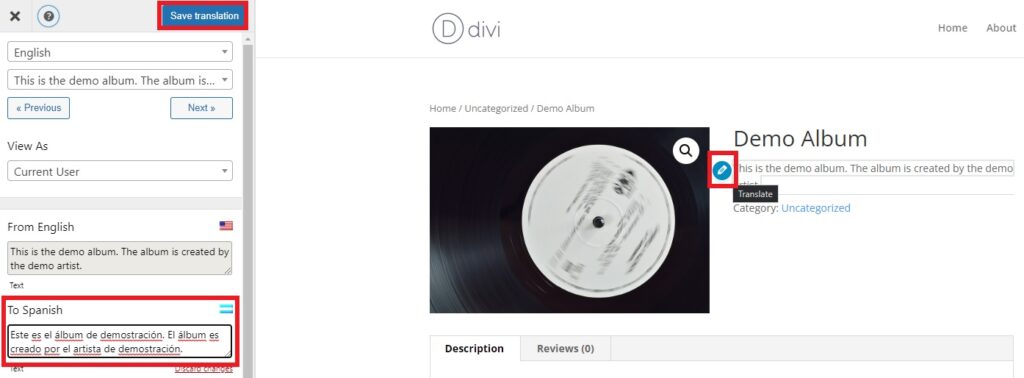
อย่าลืมคลิก บันทึกการแปล เมื่อคุณทำการเปลี่ยนแปลงทั้งหมดแล้ว
ข้อความที่แปลจะปรากฏบนเว็บไซต์ของคุณเมื่อคุณแสดงตัวอย่างหน้านั้นๆ อย่าลืมเปลี่ยนภาษา
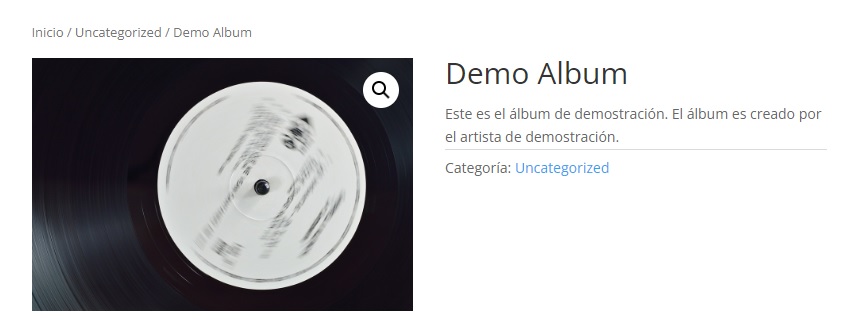
3.3. แปลผลิตภัณฑ์แปรผัน
ชื่อผลิตภัณฑ์และคำอธิบายเป็นหนึ่งในองค์ประกอบ WooCommerce ที่ง่ายที่สุดที่คุณสามารถแปลได้โดยใช้ปลั๊กอิน แต่ถ้าคุณต้องการ คุณสามารถแปลรายละเอียดของผลิตภัณฑ์ตัวแปรได้
ตัวอย่างเช่น หากคุณพิจารณาภาพหน้าจอต่อไปนี้ เราจะเห็นว่าผลิตภัณฑ์แปรผันมีตัวเลือกหลายขนาดในแท็บผลิตภัณฑ์ ข้อมูลเพิ่มเติม
ในการแปล คุณจะต้องคลิกที่ปุ่ม หน้าแปล บนเมนูส่วนหัว และเปิดหน้าเครื่องมือแก้ไข TranslatePress อีกครั้ง ตอนนี้ เลื่อนเคอร์เซอร์ไปเหนือรูปแบบขนาดต่างๆ แล้วคลิกไอคอน แก้ไข อีกครั้ง ให้เพิ่มคำแปลที่เหมาะสมสำหรับข้อความเหล่านี้ในกล่องข้อความที่ด้านซ้ายของหน้าจอ
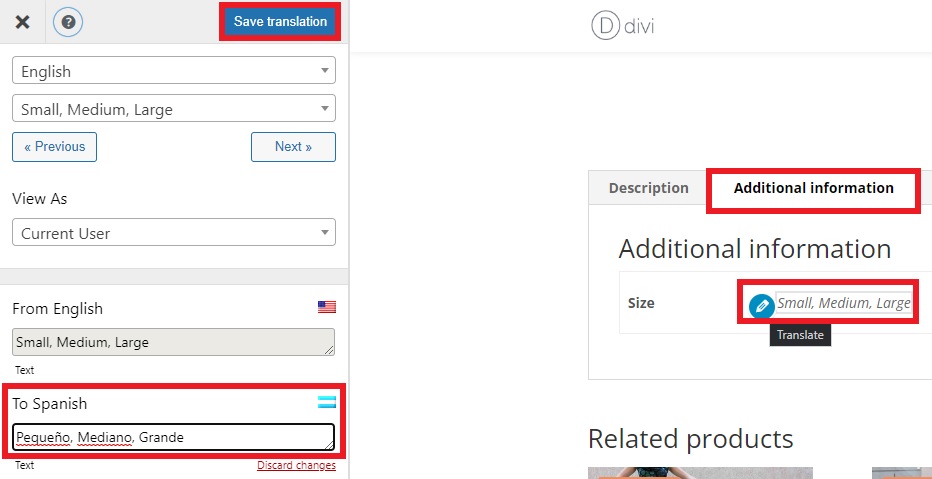
สุดท้าย คลิกที่ บันทึกการแปล เพื่อใช้การเปลี่ยนแปลงของคุณบนหน้า
อย่างที่คุณเห็น รูปแบบของผลิตภัณฑ์ในแท็บผลิตภัณฑ์ข้อมูลเพิ่มเติมได้รับการแปลหลังจากเลือกภาษาแล้ว
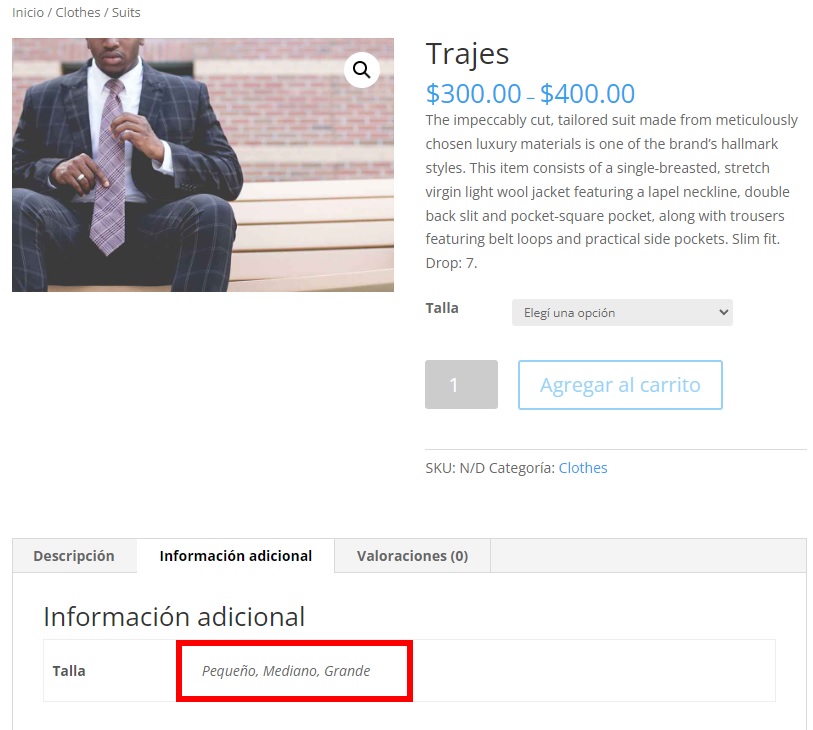
4. วิธีแปล WooCommerce Store โดยอัตโนมัติ
คุณยังสามารถแปลร้านค้า WooCommerce ทั้งหมดของคุณโดยอัตโนมัติโดยใช้ TranslatePress ในการทำเช่นนั้น เพียงไปที่ การ ตั้งค่า > TranslatePress จากแดชบอร์ด WordPress ของคุณอีกครั้ง จากนั้นคลิกที่แท็บการ แปลอัตโนมัติ และเลือก ใช่ สำหรับตัวเลือก เปิดใช้การแปลอัตโนมัติ
หลังจากนั้น คุณจะต้อง เลือกเครื่องมือแปล ภาษาเพื่อแปลเว็บไซต์ของคุณโดยอัตโนมัติ คุณสามารถเลือกระหว่าง Google Translate v2 และ DeepL สำหรับเครื่องมือแปลภาษาของคุณ
อย่างไรก็ตาม เฉพาะเครื่องมือแปลภาษาของ Google เท่านั้นที่มีให้ในเวอร์ชันฟรีของปลั๊กอิน หากต้องการใช้เครื่องมือ DeepL คุณต้องอัปเกรดเป็นเวอร์ชันที่ต้องชำระเงิน
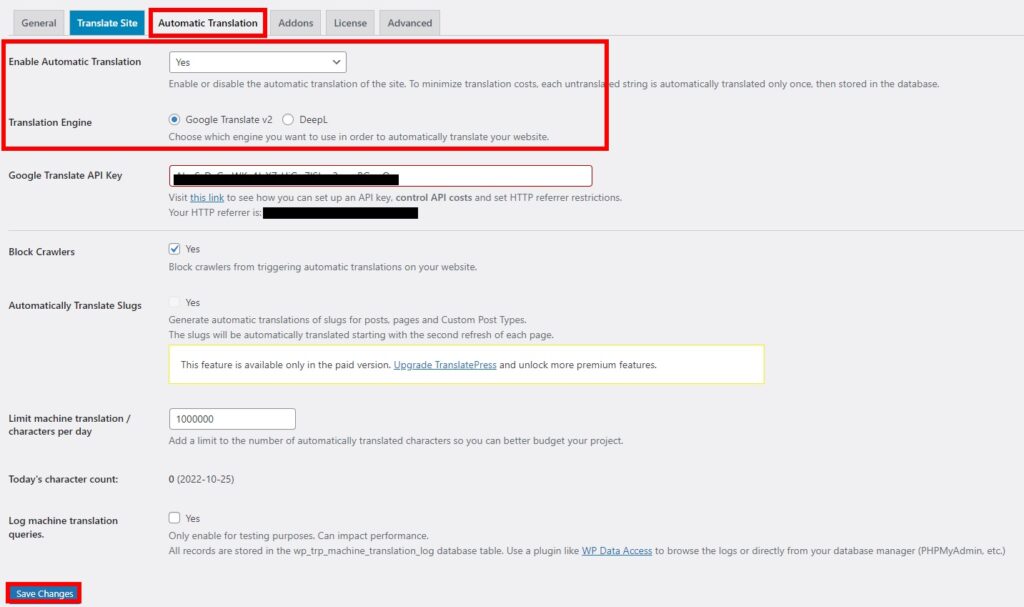
คุณยังสามารถเพิ่มคีย์ Google Translate API สำหรับเครื่องมือ Google Translate ดูที่ลิงค์นี้หากคุณต้องการความช่วยเหลือในการตั้งค่าคีย์ API
หลังจากที่คุณทำการเปลี่ยนแปลงที่จำเป็นทั้งหมดแล้ว ให้คลิกที่ บันทึกการเปลี่ยนแปลง
ตอนนี้รายละเอียดทั้งหมดของร้านค้า WooCommerce ของคุณจะถูกแปลโดยอัตโนมัติ
แต่ถ้าคุณยังต้องแปลเว็บไซต์ของคุณอย่างถูกต้องในบางพื้นที่ คุณสามารถทำได้โดยใช้ขั้นตอนที่กล่าวถึงก่อนหน้านี้สำหรับ WooCommerce
บทสรุป
นี่เป็นการสิ้นสุดคำแนะนำฉบับสมบูรณ์ของเราเกี่ยวกับ วิธีแปลร้านค้า WooCommerce การทำเช่นนั้นจะมีประโยชน์มากหากคุณต้องการเพิ่มยอดขายของธุรกิจของคุณนอกเหนือจากขอบเขตระหว่างประเทศ การแปลเว็บไซต์ของคุณยังสามารถช่วยให้คุณพัฒนาเว็บไซต์โดยรวมได้อีกด้วย
โดยสรุป เราได้แสดงปลั๊กอินสองสามตัวที่คุณสามารถใช้เพื่อแปลร้านค้า WooCommerce ของคุณได้ และเนื่องจากการใช้ปลั๊กอินเป็นวิธีที่ง่ายที่สุดในการแปลเว็บไซต์ของคุณ เราจึงแสดงบทช่วยสอนทีละขั้นตอนเกี่ยวกับวิธีใช้งาน ขั้นตอนสำคัญ ได้แก่ :
- การเพิ่มภาษาใหม่
- แปลองค์ประกอบ WooCommerce โดยใช้ปลั๊กอิน
ยิ่งไปกว่านั้น ปลั๊กอินที่เราใช้ในการสาธิตยังช่วยให้คุณสามารถแปลเว็บไซต์ทั้งหมดได้โดยอัตโนมัติหากจำเป็น
เราหวังว่าคู่มือนี้จะช่วยคุณแปลร้านค้า WooCommerce ของคุณเป็นภาษาอื่น คุณได้ลองแปลร้านค้าของคุณแล้วหรือยัง? ประสบการณ์ของคุณเป็นอย่างไร? แจ้งให้เราทราบในความคิดเห็นหากคุณได้ลองแล้ว
ในขณะเดียวกัน ต่อไปนี้เป็นโพสต์เพิ่มเติมที่คุณอาจพบว่ามีประโยชน์ในการปรับเปลี่ยนร้านค้า WooCommerce ของคุณ:
- วิธีเปลี่ยนสกุลเงินใน WooCommerce
- ตัวสลับสกุลเงินที่ดีที่สุดสำหรับ WooCommerce
- วิธีเปิดใช้งานที่อยู่จัดส่งใน WooCommerce
